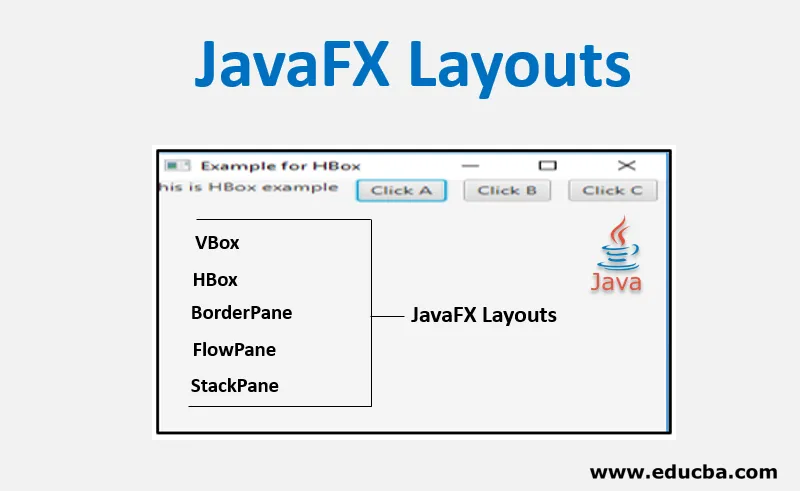
Johdanto JavaFX-asetteluihin
Käyttöliittymäasettelut ovat rajapinnan suunnittelun keskipiste. Monet graafisen käyttöliittymän puitteista tarjoavat tukea asetteluille sovellusliittymien muodossa (sovellusohjelmointirajapinnat). Myös JavaFX: ssä on runsaasti asetteluita, jotka auttavat monien rajoitusten täyttämisessä tasaisen ulkoasun ja tunteen huomioon ottamiseksi. Tässä tapauksessa on määritettävä vain vähimmäisparametrimäärä. Asettelut voivat olla erityyppisiä ja se selitetään seuraavissa osissa yksityiskohtaisesti.
5 suosituinta JavaFX-asettelua
Kuten jo keskusteltiin, JavaFX-asettelut voivat olla erityyppisiä, kuten VBox, HBox, BorderPane, FlowPane, StackPane, AnchorPane, TilePane, GridPane jne. Tässä osassa käsittelemme viittä niistä.
1. VBox
VBox auttaa solmun järjestämisessä pystysuorassa sarakkeessa. Tässä sisältöalueen oletuskorkeus voi näyttää lapset haluamallaan korkeudella ja oletusleveys on suurin lasten leveydestä. Vaikka sijainteja ei voida asettaa lapsille, koska se lasketaan automaattisesti, sitä voidaan hallita jossain määrin mukauttamalla VBox-ominaisuuksia.
Koodi:
// Java Program to create a VBox
import javafx.application.Application;
import javafx.scene.Scene;
import javafx.scene.control.*;
import javafx.scene.layout.*;
import javafx.stage.Stage;
public class JFXLayouts extends Application (
// start method helps in launching the application
public void start(Stage stage)
(
// Title set
stage.setTitle("Example for VBox");
// VBox creation
VBox vb = new VBox(10);
// Label creation
Label lb = new Label("this is VBox example");
// Add the created label to vbox
vb.getChildren().add(lb);
// add the buttons to VBox
vb.getChildren().add(new Button("Click A"));
vb.getChildren().add(new Button("Click B"));
vb.getChildren().add(new Button("Click C"));
// Scene creation
Scene scene = new Scene(vb, 300, 300);
// Scene setting
stage.setScene(scene);
stage.show();
)
// Main Method
public static void main(String args())
(
//method to launch the JavaFX application
launch(args);
)
)
lähtö:
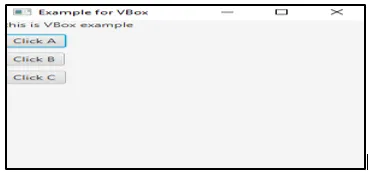
Tässä 3 painiketta A, B ja C on järjestetty vaakasuoraan.
2. HBox
HBox toimii päinvastoin kuin VBox. Eli solmut järjestetään vaakasuoraan. Seuraava on ohjelma, joka auttaa ymmärtämään HBoxia.
Koodi:
// Java Program to create an HBox
import javafx.application.Application;
import javafx.scene.Scene;
import javafx.scene.control.*;
import javafx.scene.layout.*;
import javafx.stage.Stage;
public class JFXLayouts extends Application (
// start method helps in launching the application
public void start(Stage stage)
(
// Title set
stage.setTitle("Example for HBox");
// HBox creation
HBox hb = new HBox(10);
// Label creation
Label lb = new Label("this is HBox example");
// Add the created label to Hbox
hb.getChildren().add(lb);
// add the buttons to Hbox
hb.getChildren().add(new Button("Click A"));
hb.getChildren().add(new Button("Click B"));
hb.getChildren().add(new Button("Click C"));// Scene creation
Scene scene = new Scene(hb, 300, 300);
// Scene setting
stage.setScene(scene);
stage.show();
)
// Main Method
public static void main(String args())
(
//method to launch the JavaFX application
launch(args);
)
)
lähtö:
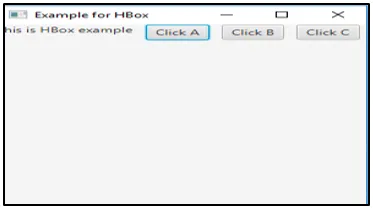
Tässä tapauksessa 3 painiketta A, B ja C on järjestetty vaakasuoraan.
3. BorderPane
Tässä asettelurakenteessa on viisi aluetta, kuten YLÖS, ALA, KESKUS, VASEN ja OIKEA.
Koodi:
// Java Program to create an BorderPane
import javafx.application.Application;
import javafx.scene.Scene;
import javafx.scene.control.*;
import javafx.scene.layout.*;
import javafx.stage.Stage;
public class JFXLayouts extends Application (
// start method helps in launching the application
public void start(Stage stage)
(
BorderPane bp = new BorderPane();
bp.setTop(new TextField("A-Top"));
bp.setBottom(new TextField("B-Bottom"));
bp.setLeft(new TextField("C-Left"));
bp.setRight(new TextField("D-Right"));
bp.setCenter(new TextField("E-Center"));// Scene creation
Scene scene = new Scene(bp);// Title set
stage.setTitle("Example for BorderPane");
// Scene setting
stage.setScene(scene);
stage.show();
)
// Main Method
public static void main(String args())
(
//method to launch the JavaFX application
launch(args);
)
)
lähtö:
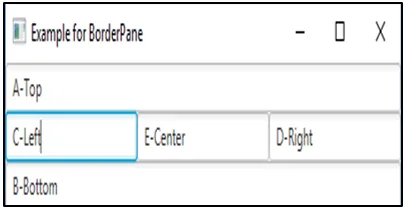
Tässä viisi tekstikenttää lähetetään uudelleen ruudun viiteen suuntaan.
4. FlowPane
FlowPane antaa käyttäjän asettaa solmut peräkkäin ja kääri solmut rajalla. Tässä solmut voivat olla pystysuunnassa (sarakkeet) tai vaakasuunnassa (rivit).
Koodi:
// Java Program to create a flowpane
import javafx.application.Application;
import javafx.collections.ObservableList;
import javafx.geometry.Insets;
import javafx.scene.Scene;
import javafx.scene.control.Button;
import javafx.scene.layout.FlowPane;
import javafx.scene.shape.Sphere;
import javafx.stage.Stage;
public class JFXLayouts extends Application (
// start method helps in launching the application
public void start(Stage stage)
(
//create buttons
Button b1 = new Button("Button A");
Button b2 = new Button("Button B");
Button b3 = new Button("Button C");
Button b4 = new Button("Button D");
//Flow Pane creation
FlowPane fp = new FlowPane();
//Set horizontal gap
fp.setHgap(25);
//Set margin
fp.setMargin(b1, new Insets(20, 0, 20, 20));
ObservableList list = fp.getChildren();
//Add nodes to the flow pane
list.addAll(b1, b2, b3, b4);
// Scene creation
Scene scene = new Scene(fp);
// Title set
stage.setTitle("Example for BorderPane");
// Scene setting
stage.setScene(scene);
stage.show();
)
// Main Method
public static void main(String args())
(
//method to launch the JavaFX application
launch(args);
)
)
lähtö:
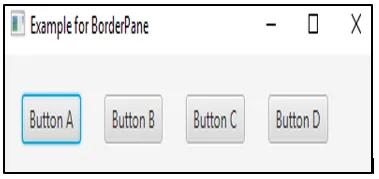
5. StackPane
Tässä asettelussa kaikki solmut on sijoitettu yhteen pinoon. Eli solmut on järjestetty aivan kuten pinoon, toisen päälle.
Koodi:
// Java Program to create a flowpane
import javafx.application.Application;
import javafx.scene.shape.Sphere;
import javafx.collections.ObservableList;
import javafx.scene.text.Font;
import javafx.geometry.Insets;
import javafx.scene.text.FontWeight;
import javafx.scene.Scene;
import javafx.scene.layout.StackPane;
import javafx.scene.shape.Circle;
import javafx.scene.text.Text;
import javafx.stage.Stage;
import javafx.scene.paint.Color;
public class JFXLayouts extends Application (
@Override
public void start(Stage stage) (
//draw a sphere
Sphere sph = new Sphere(50);
//text creation
Text t = new Text("DEMO");
//Set font of the text
t.setFont(Font.font(null, FontWeight.BOLD, 13));
//Set color of the text
t.setFill(Color.RED);
//set position of the text
t.setX(20);
t.setY(50);
//Create a Stackpane
StackPane sp = new StackPane();
ObservableList list = sp.getChildren();
//Add nodes to the pane
list.addAll( sph, t);
// Scene creation
Scene scene = new Scene(sp);
// Title set
stage.setTitle("Example for BorderPane");
// Scene setting
stage.setScene(scene);
stage.show();
)
// Main Method
public static void main(String args())
(
//method to launch the JavaFX application
launch(args);
)
)
lähtö:
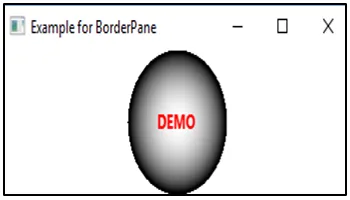
johtopäätös
JavaFX Layouts auttaa luomaan käyttöliittymän suunnittelun yhtenäisen ilmeen ja ulkoasun avulla. Asettelut voivat olla erityyppisiä ja ne voidaan valita käyttäjän vaatimusten perusteella. Tässä asiakirjassa viittä JavaFX-asettelua käsitellään yksityiskohtaisesti.
Suositellut artikkelit
Tämä on opas JavaFX-asetteluihin. Tässä keskustellaan JavaFX: n viidestä suosituimmasta asettelusta, kuten VBox, HBox, BorderPane, FlowPane ja StackPane sekä esimerkkeistä ja koodin toteutuksesta. Voit myös katsoa seuraavia artikkeleita saadaksesi lisätietoja -
- Break-lausunto Java-ohjelmassa
- JList Java
- JPanel Java
- For Loop Java -sovelluksessa
- Täydellinen opas JavaFX-etikettiin
- Break lausunto JavaScript
- HTML-asettelu
- Tyypit ja miten luodaan JavaFx-kaavioita?
- Kuinka kirjoittaa tekstiä JavaFX-tekstikenttään?
- JavaFx-painikkeen rakentajat ja menetelmät
- 15 suosituinta HBox-menetelmää JavaFX: ssä
- Kuinka luoda valintaruutu JavaFX: ssä esimerkkien avulla?
- JavaFX VBox | JavaFX VBox -menetelmät
- JavaFX StackPane -sovelluksen eri menetelmät